Actualizado el viernes, 18 marzo, 2022
Crea tus propias listas de distribución y lanza tus campañas de correo con phpList, la herramienta Open Source de email marketing. Te contamos qué es y cómo configurarla en tu Hosting o en tu Servidor Dedicado.
Índice de contenidos
¿Qué es phpList?
phpList es una herramienta de software libre para crear boletines y listas de correo. Permite crear campañas personalizadas y enviarlas a un gran número de destinatarios.
Además, permite crear plantillas y ver las estadísticas básicas de los envíos realizados. ¡Te contamos cómo comenzar a utilizarlo!
¿Cómo lo instalo?
Configurar phpList en dinahosting es súper fácil. Entra a tu Panel de Control y luego a Hosting > Apps Autoinstalables. En caso de que tengas un Servidor Dedicado, selecciona primero el Hosting donde quieres instalarlo.
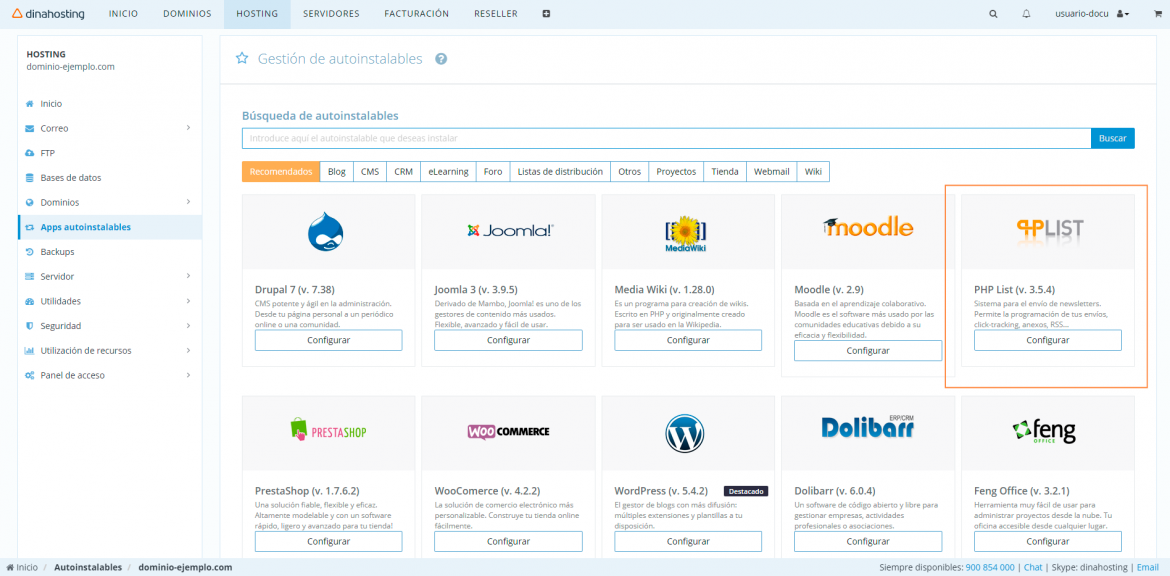
Pulsa en Configurar en el recuadro de phpList. En la ventana que se abre introduce el título de la página, el directorio donde quieres guardarlo, los datos para el acceso ¡y listo!
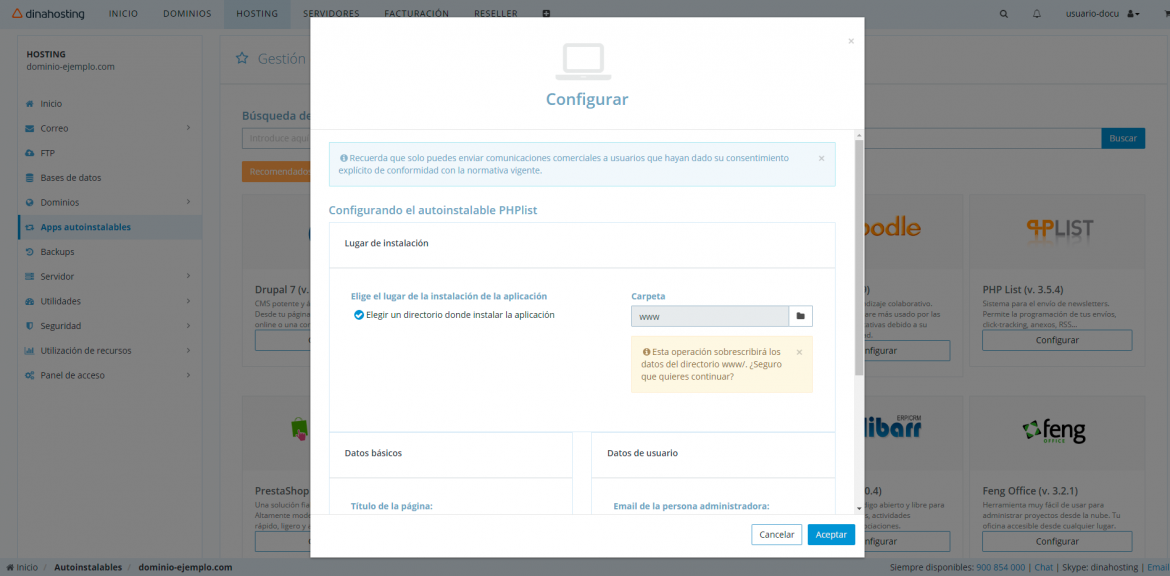
Si quieres evitar que tus correos se marquen como spam, sigue los consejos que te damos en este post
Primeros pasos en phpList
Accede a phpList
Accede al directorio donde hayas instalado el programa y logueate con tus datos de acceso. Si eres administrador tu URL de acceso será tipo “https://ejemplo.com/directorio/admin”.
Una vez dentro verás que tiene una interfaz muy sencilla con un menú lateral donde acceder a todas las opciones.
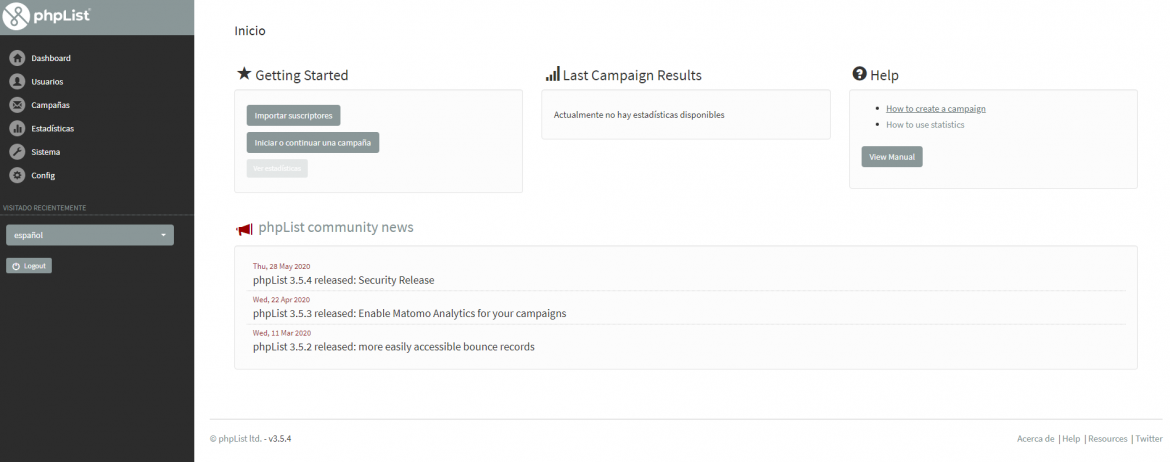
De primeras entrarás en el Dashboard donde se incluyen unos botones de acceso rápidos a acciones básicas, links de ayuda y un tablón con las últimas novedades en la herramienta.
Añade suscriptores
Una vez dentro lo primero es crear una lista de correos. Para ello clica sobre Listas de suscripción en el menú lateral y pulsa sobre el botón Añadir lista.
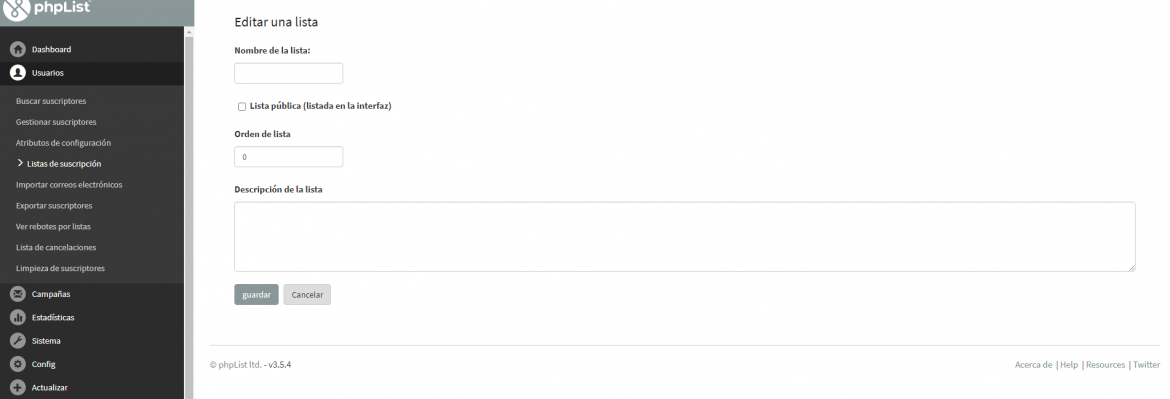
Introduces nombre y descripción y pulsas en Guardar. Tu nueva lista aparecerá en el apartado Listas de suscrición.

Para añadir los contactos pulsa sobre Agregar algunos suscriptores o bien accede desde el botón Importar algunos suscriptores editando tu lista de suscripción.
Aparecerá un cajetín donde puedes copiar y pegar tu lista de correos o importarla de un archivo tipo .csv o de texto plano.
Desde el apartado Atributos de configuración puedes crear atributos o categorías como Nombre, Tratamiento, Ciudad… Para tener listas de suscriptores más completas y poder personalizar con ellos tus campañas.
Crea tu primera campaña
Para comenzar con tu primera campaña accede a Campañas > Enviar una campaña y pulsa en el botón Comenzar un nuevo mensaje arriba a la derecha.
1. Contenido
En la primera pestaña entrarás en un editor como los habituales del correo donde puedes maquetar el contenido del mensaje que vayas a enviar en tu campaña.
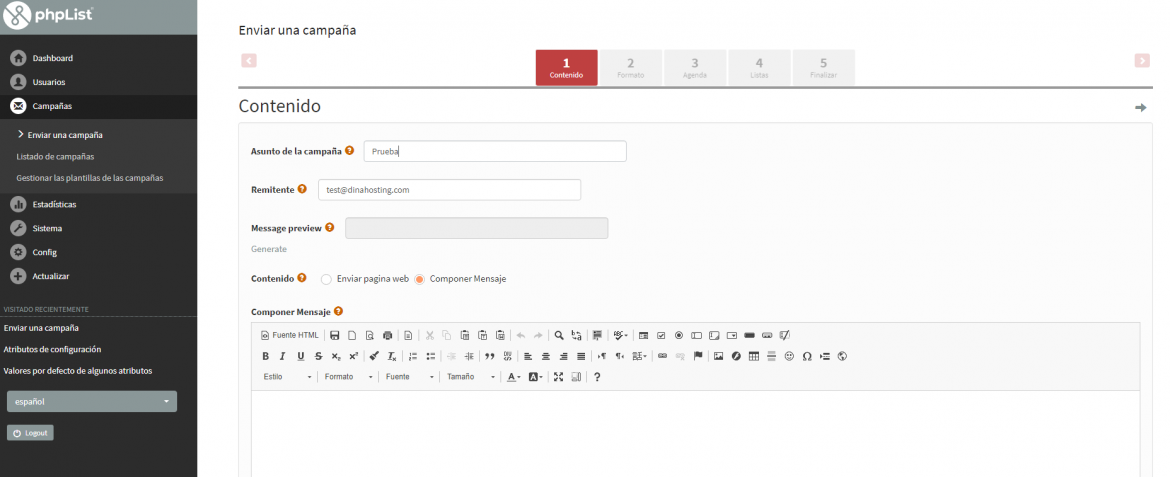
Desde este apartado también puedes editar el Footer del correo. Por defecto, ya te aparecerá un texto de ejemplo con enlaces para borrar tu suscripción y demás requisitos legales.
2. Formato
En la pestaña de Formato, eliges el tipo de correo que vas a enviar: HTML o texto plano.
Aquí también tienes un selector para elegir una plantilla para darle un formato determinado a tu campaña.
Desde Gestionar plantillas de las campañas puedes crear tus propios diseños de correo para aplicarlos después a tus campañas rápidamente.
3. Agenda
En Agenda puedes programar la fecha de envío y de finalización de la campaña (Detener envío).

Una opción muy interesante en este apartado es que puedes programar un segundo envío o intervalo en otra fecha para que lo reciban los nuevos suscriptores.
4. Listas
En Listas seleccionas las listas de contactos o suscriptores a los que diriges tu campaña.
5. Finalizar
Para terminar solo queda introducir un correo para las notificaciones de envío de la campaña.

Desde aquí también puedes añadir UTM o URL de seguimiento para el Analytics. Muy recomendable si quieres ver el rendimiento de tu campaña.
En cualquiera de las pestañas del proceso puedes editar el título interno de la campaña (Meta datos) o enviar un correo de prueba a las direcciones que prefieras.
Si necesitas más información aquí te dejamos el manual phpList.
Ya ves que crear campañas de correo con phpList es sencillo e intuitivo. ¡A que esperas para probarlo en tu Dedicado!
¿Todavía no te has decidido a tener tu propio servidor? Échale un ojo a las ofertas que tenemos en Dedicados y gana en rendimiento y prestaciones.
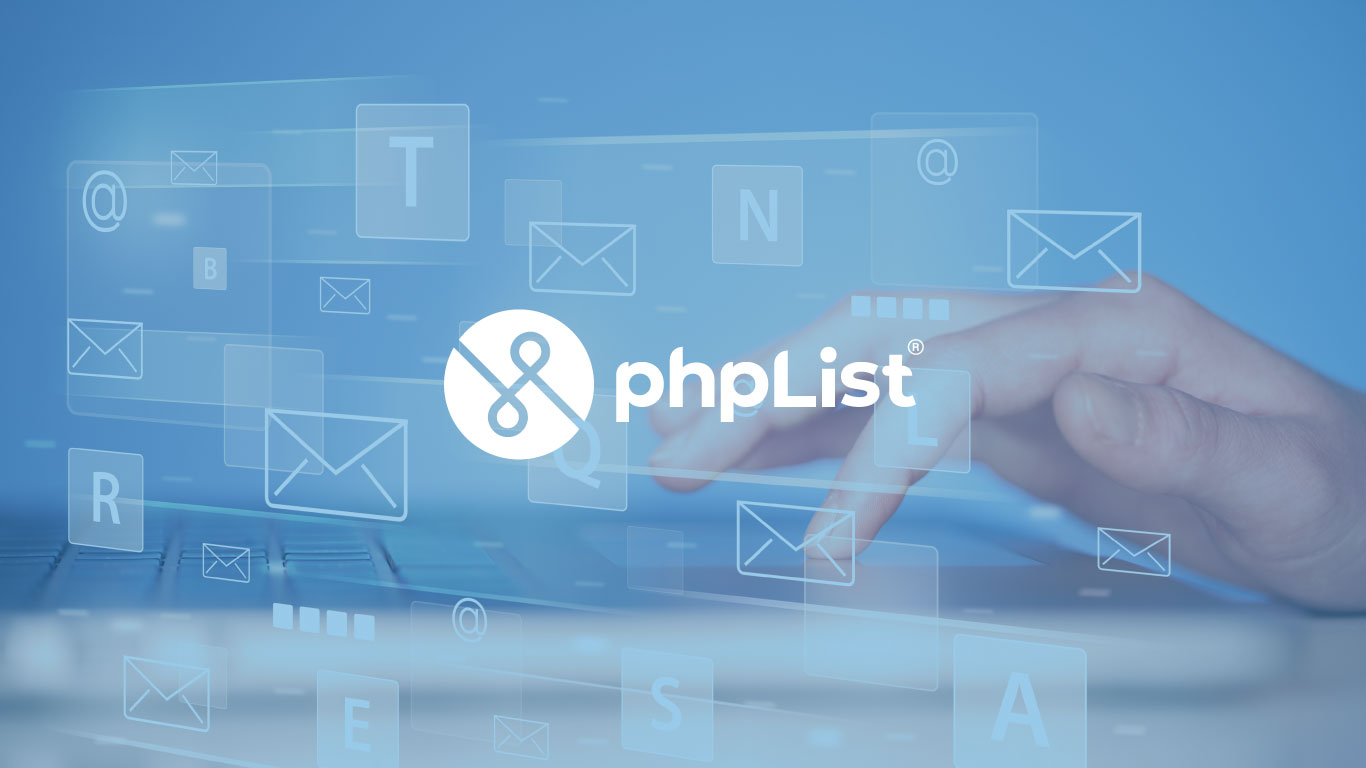





Deja una respuesta